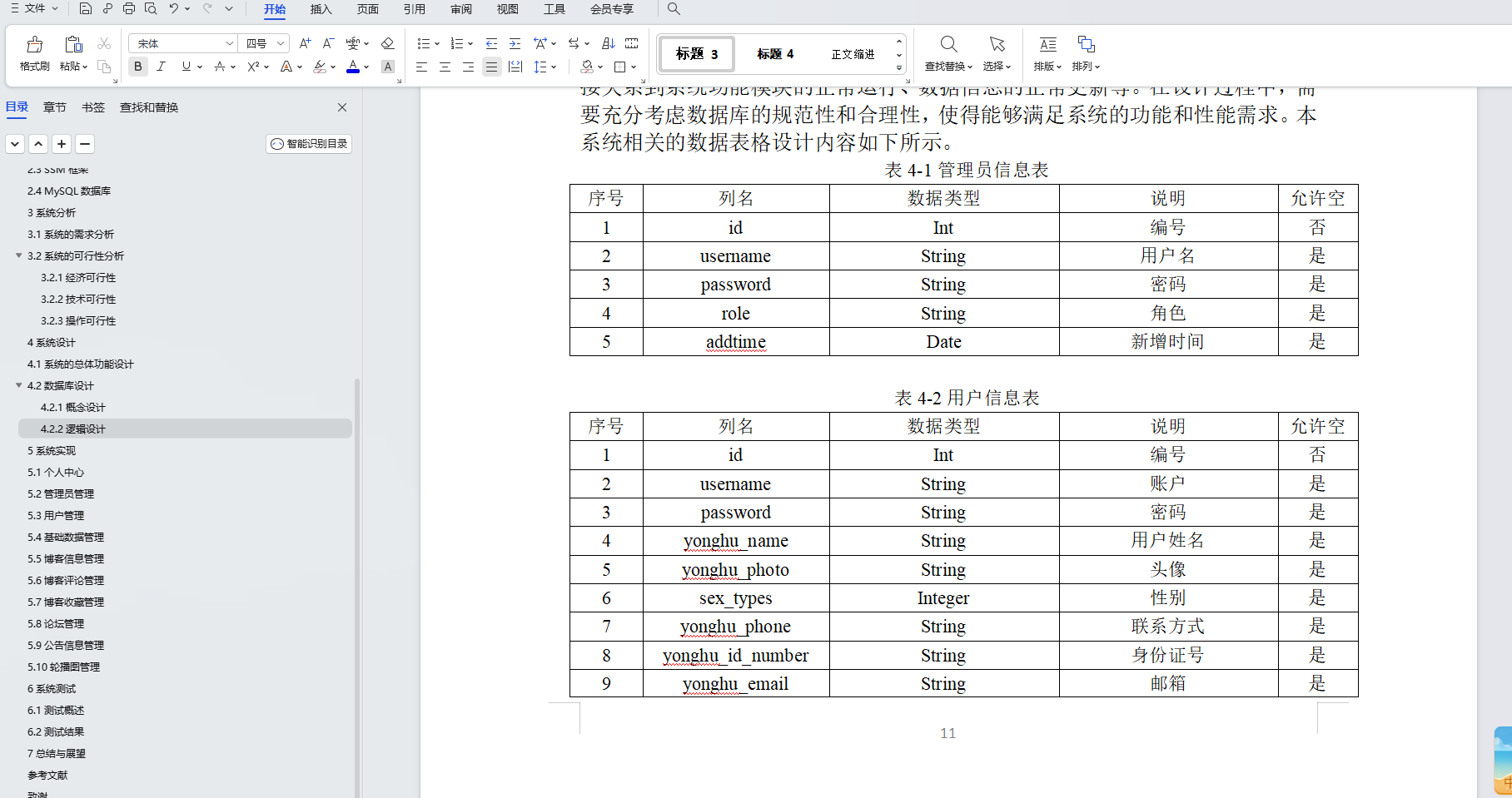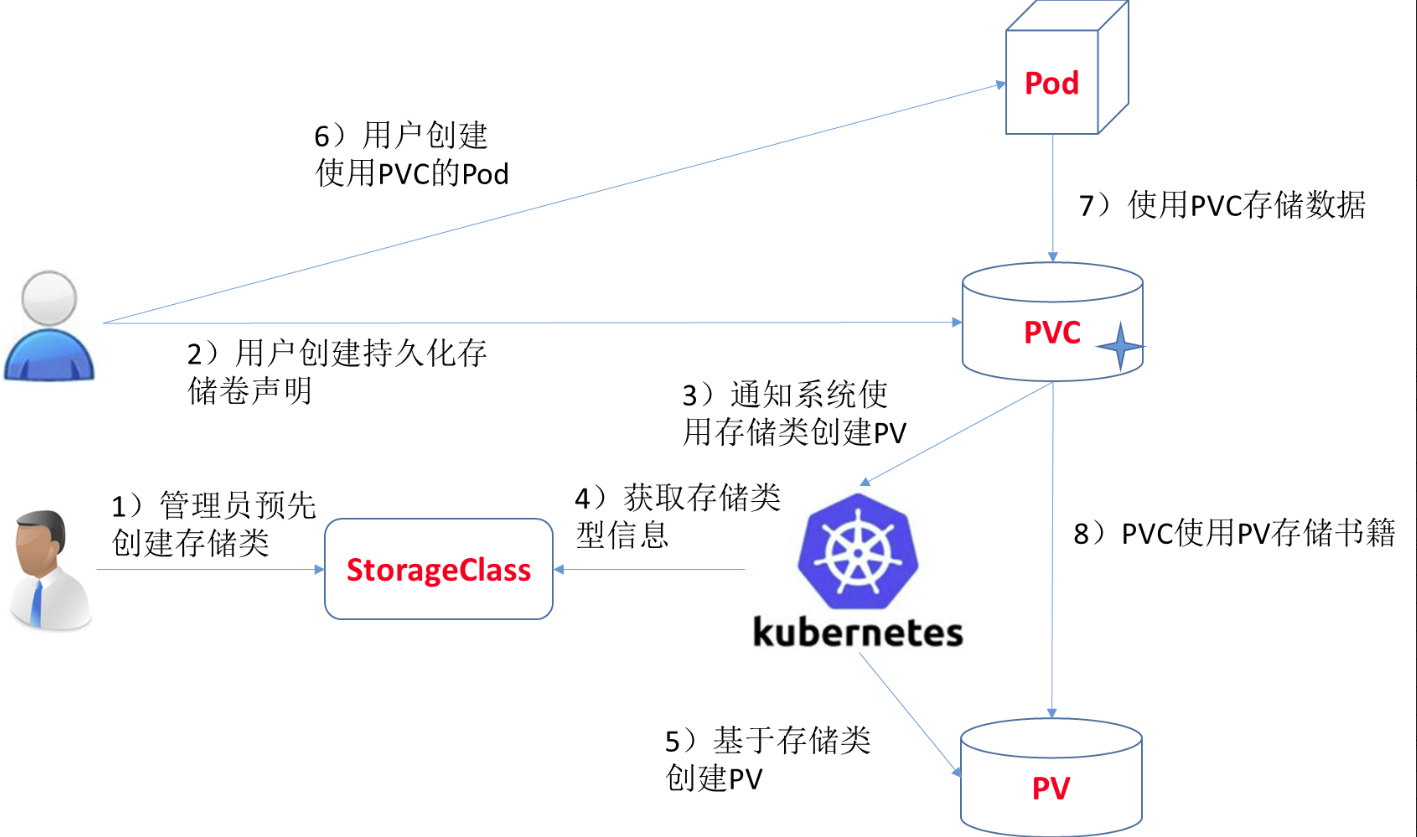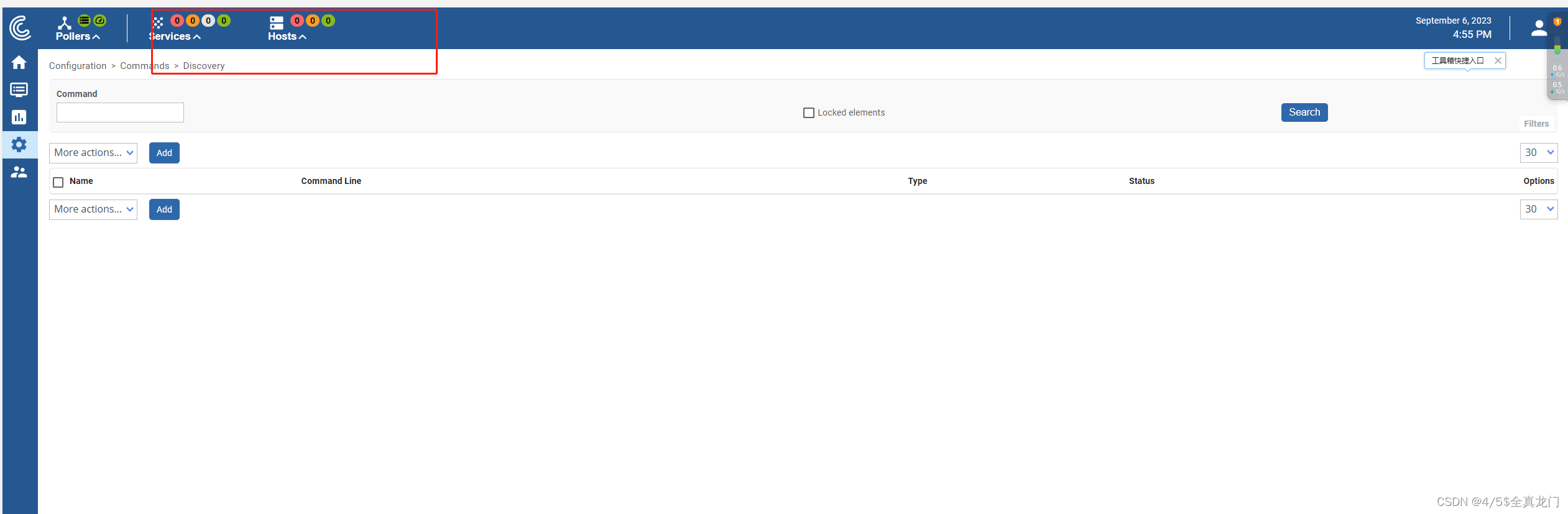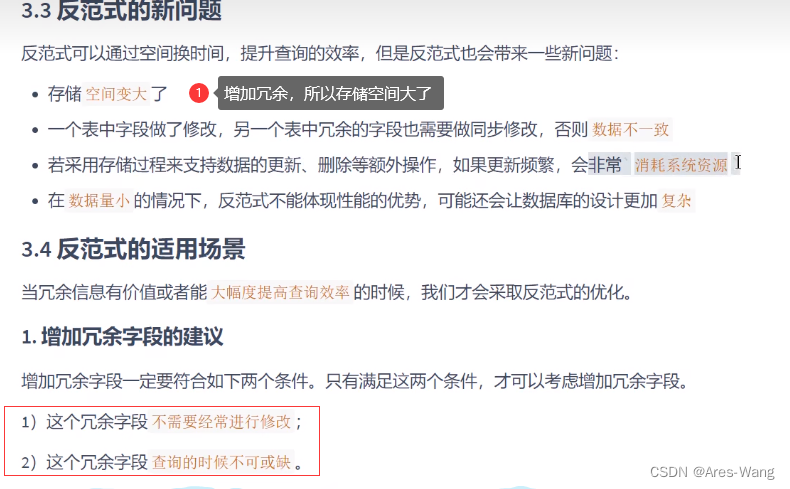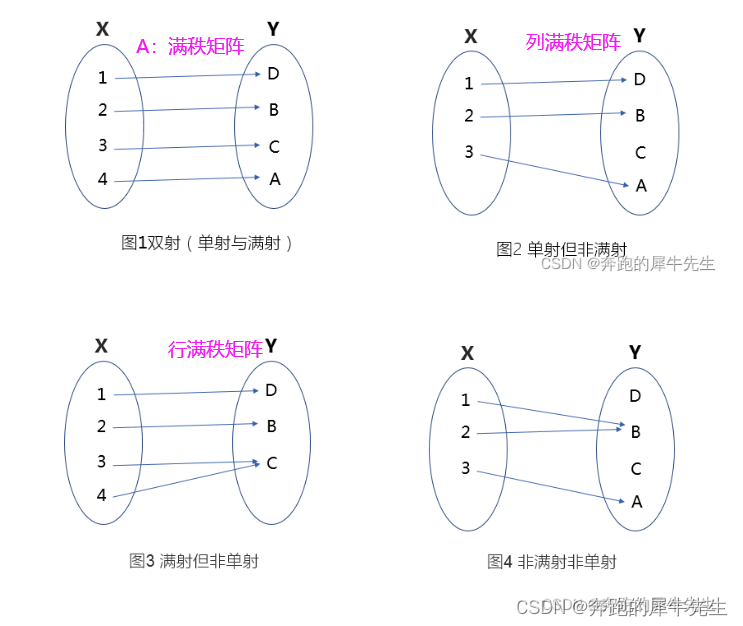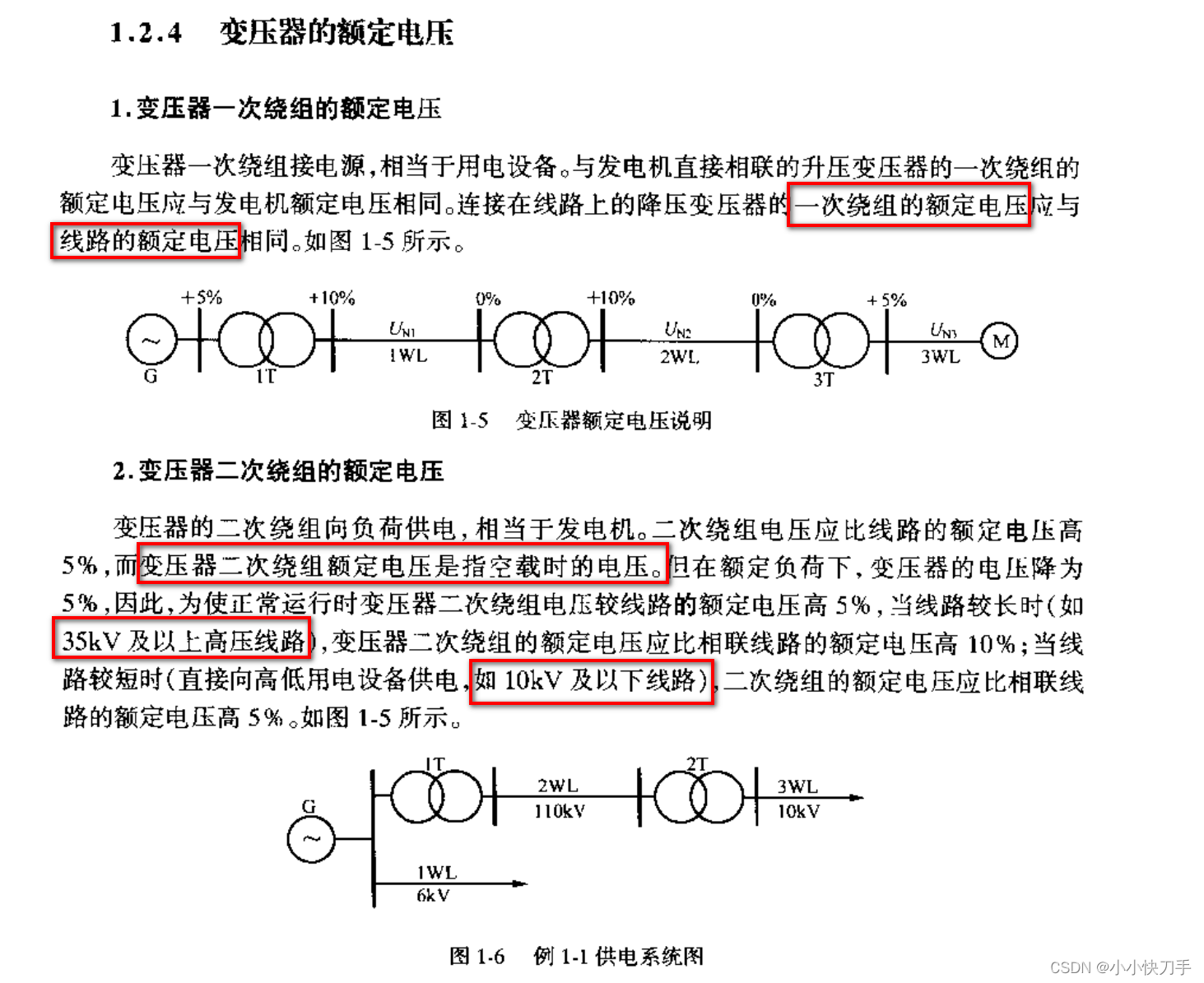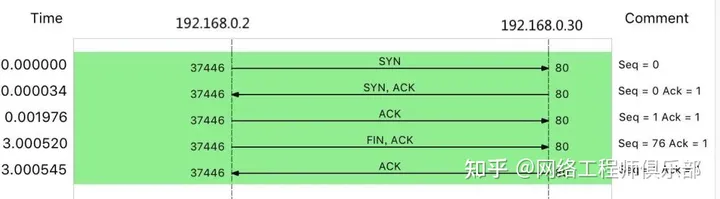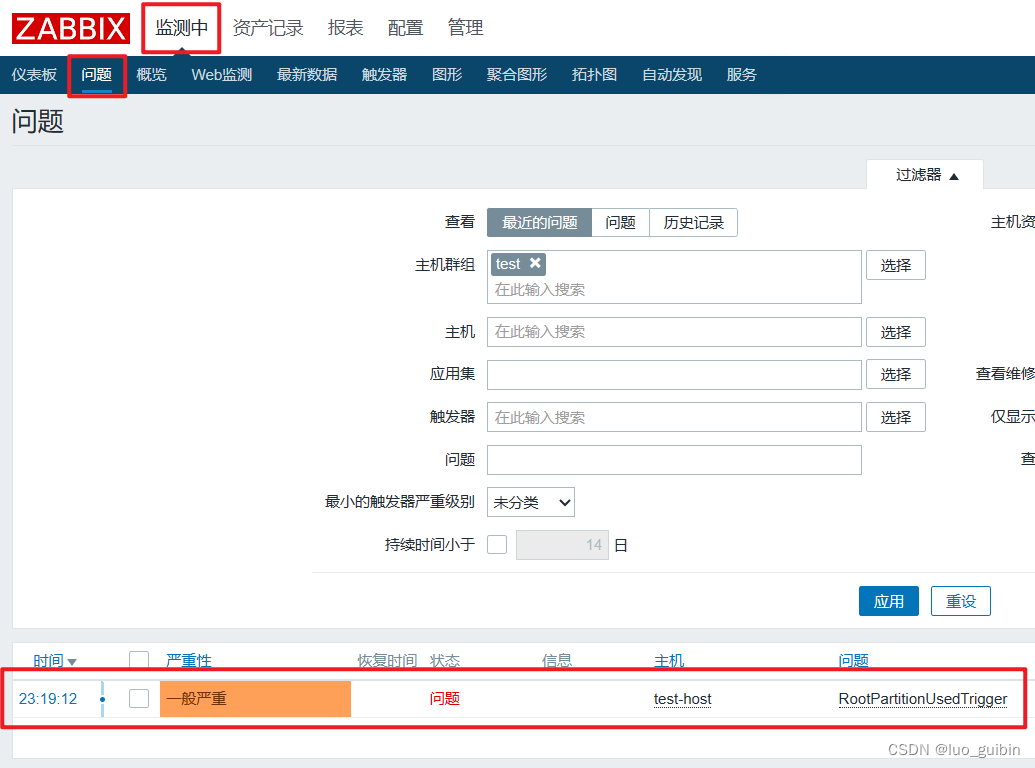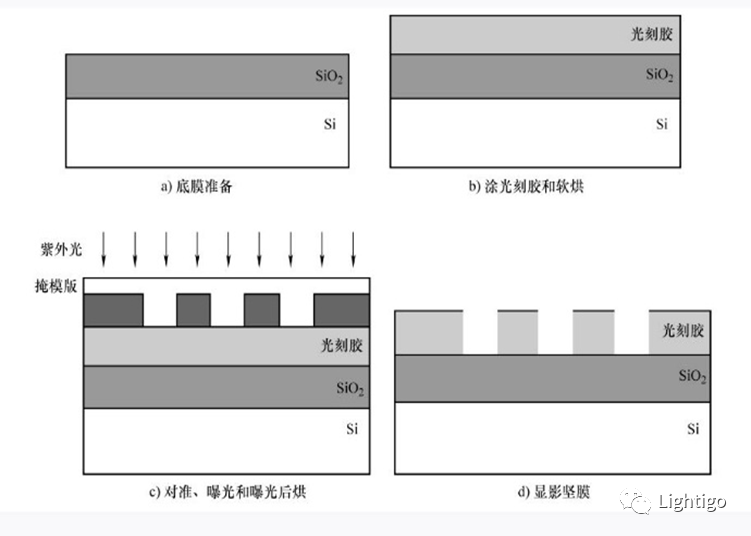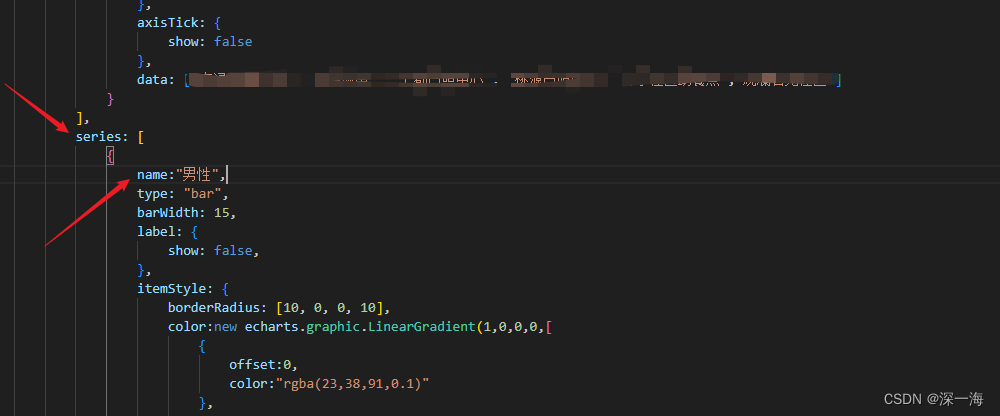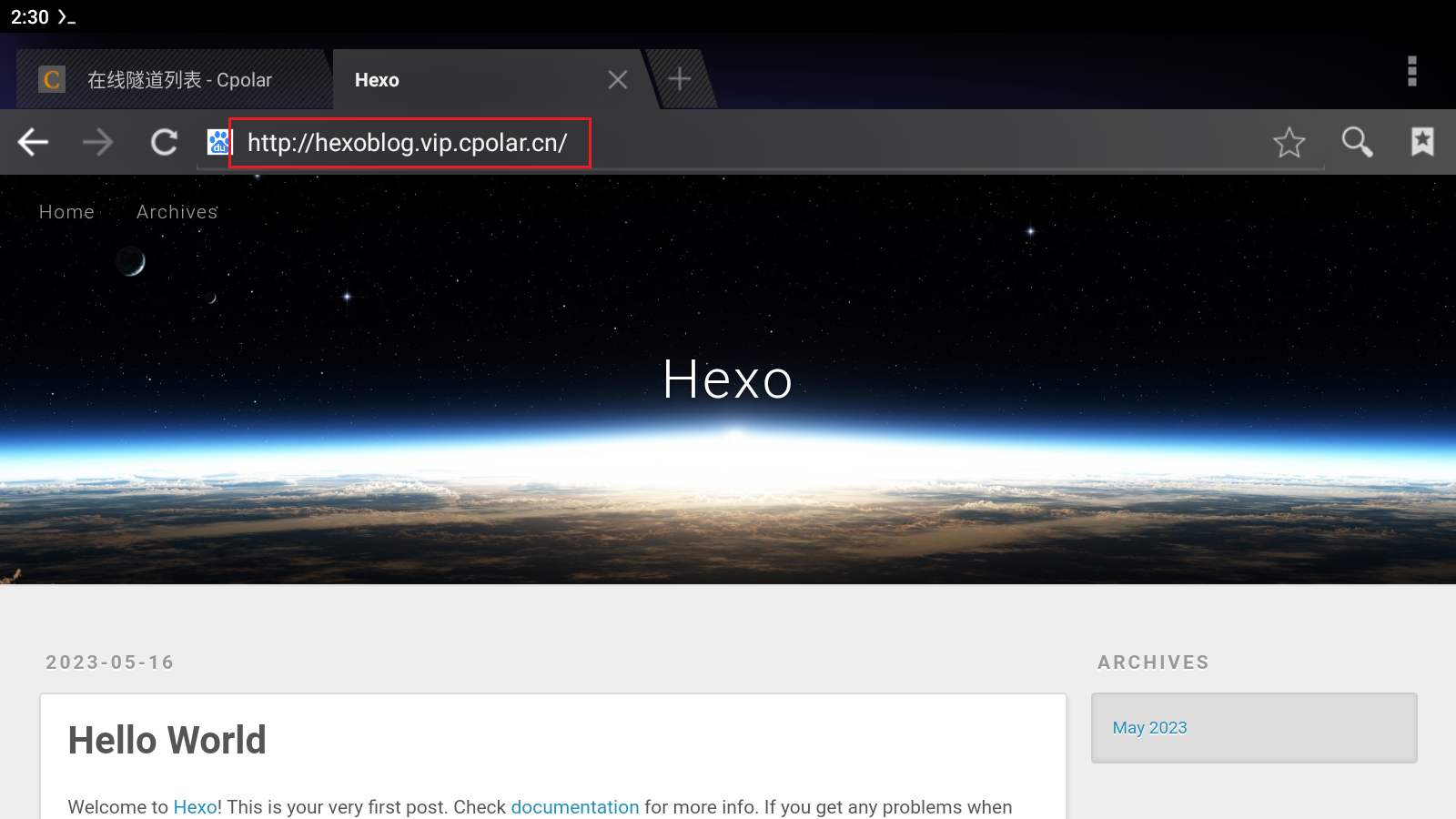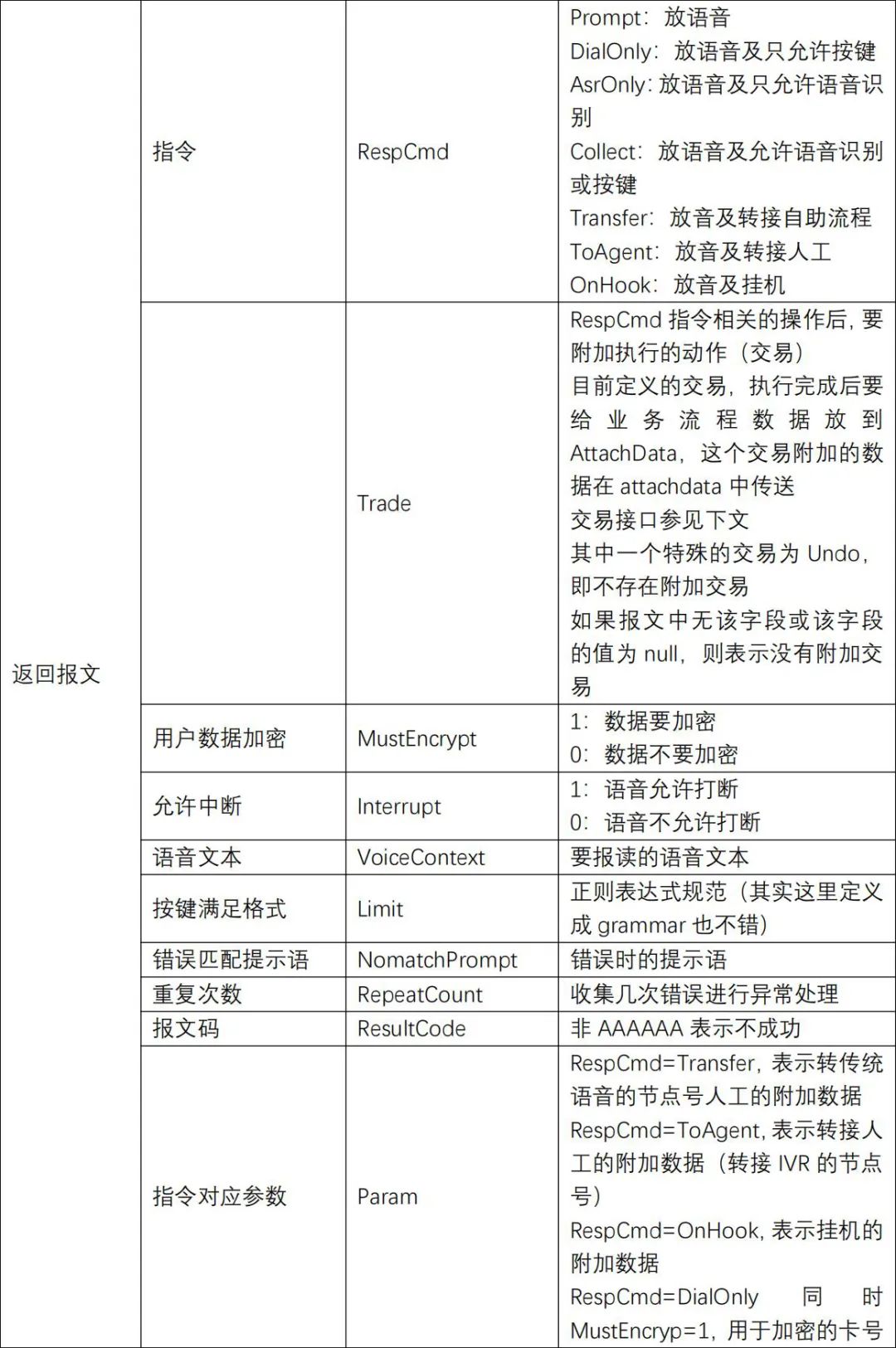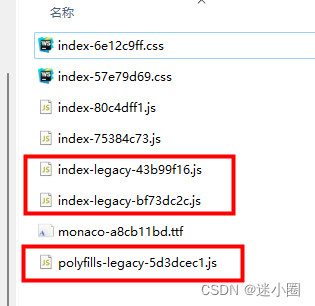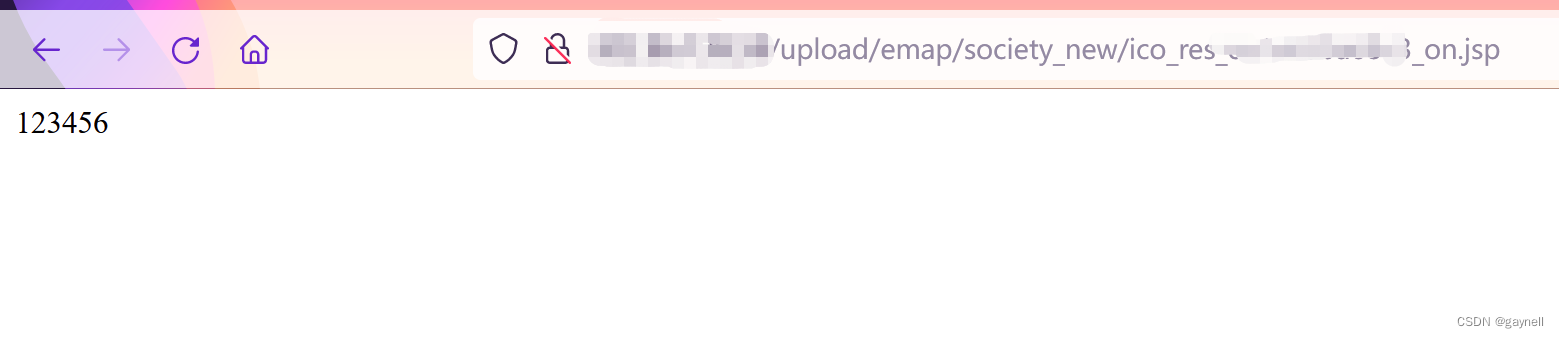⭐简单说两句⭐
作者:后端小知识
CSDN个人主页:后端小知识
🔎GZH:
后端小知识🎉欢迎关注🔎点赞👍收藏⭐️留言📝
Hello,亲爱的各位友友们,好久不见,今天给大家带来一篇学妹写的Java笔记(简洁版)
【声明】:笔记仅用于学习交流

文章目录
- Java(笔记一)✨✨
- Java各个版本的含义🎨
- 特性和优势🧨
- Java运行机制🎫
- Java安装🎉
- 代码编写🍕
- 变量🥠
- 数据类型🥯
Java(笔记一)✨✨
跨平台是Java语言的核心优势
Java各个版本的含义🎨
-
JavaSE(Java Standard Edition):标准版,定位在个人计算机上的应用
-
JavaEE(Java Enterprise Edition):企业版,定位在服务器端的应用
-
JavaME(Java Micro Edition):微型版,定位在消费性电子产品的应用上
特性和优势🧨
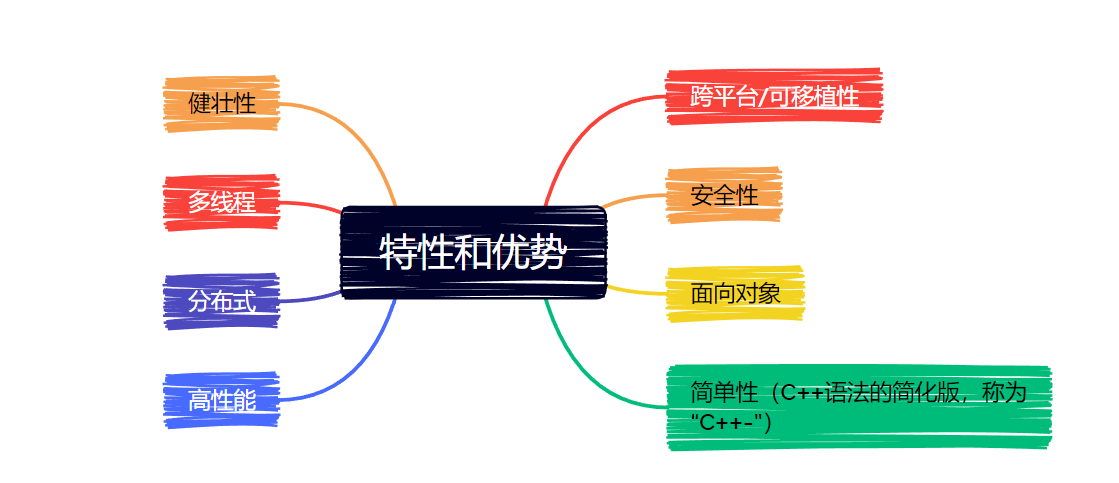
1995年正式发布第一个java版本,企业版流行的java版本是8(11,17也较为流行了)
Java运行机制🎫
源文件(java文件),后缀名为.java—>编译器—>字节码文件(class文件),后缀名为.class—>JVM虚拟机(解释器)—>操作系统(Widows系统,Linux系统,Mac系统)
计算机高级语言的类型主要有编译器和解释器两种,而Java语言是两种类型的结合。
-
JAM(Java Virtual Machine)——虚拟计算机:用于执行bytecode字节码的“虚拟计算机”。不同的操作系统有不同版本JVM,屏蔽了底层运行平台的差别,实现跨平台的核心
-
JRE(Java Runtime Environment)——Java运行时环境,包含:Java虚拟机、库函数等,JRE=JVM+Java的核心类库(类)
-
JDK(Java Development Kit)——Java开发工具包,包含:JRE,编译器和调试器等,JDK=JRE+Java的开发工具(java,javac,javadoc,javap等)
JDK JRE JVM之间的关系
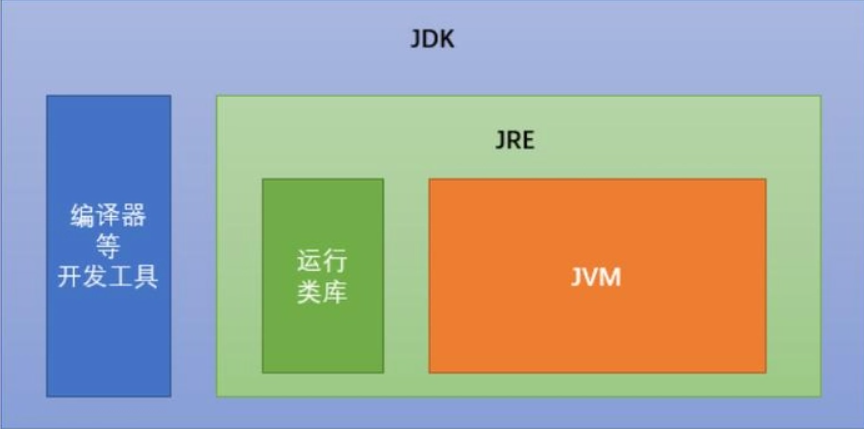
Java安装🎉
要开发Java必须要安装JDK
JDK安装目录,自定义不包括中文路径(建议C盘)
配置环境变量path(重要)
没有配置path。在命令行(快捷方式win+r)中敲入javac,出现错误提示
解决方法:
-
改变目录
-
在我的电脑高级设置中加入环境变量、在path环境变量增加%JAVA_HOME%\bin
代码编写🍕
代码编写(代码有中文的时候,在文件选择设置文件编码,选择GBK)
-
打开软件
-
新建文件.java
-
代码编写,保存,关闭。
-
找到文件地方,找到命令行(在上面的路径中输入cmd)
-
将.java转化为.class(在命令行中输入javac 类.class)
-
运行.class(在命令行中输入java 类名)
javac编译 java运行
javac Hello.java
java Hello
代码:
这是java的快速入门,演示java的开发步骤
public class Hello{
//编写一个main方法
public static void main(String[] args){
System.out.println("hello,word~");
}
}
对代码的相关说明
-
public class Hello 表示Hello是一个类,是一个public共有的类
-
Hello{ } 表示一个类的开始和结束
-
public static void main(String[] args)表示一个主办法,即我们程序的入口
-
main() {} 表示方法的开始和结束
-
System.out.println("hello,word");表示输出”hello,world”到屏幕
-
;表示语句结束
【注意啦】
-
一个源文件中最多只能有一个public类,其他的类(class 类)在编译过程之后都会单独生成一个.class的字节码文件(其他类的个数不限也可以将main方法写在非public类中,然后运行)
-
文件名的名字必须于源文件中的public类同名(相同)
-
严格区别大小写
小技巧:在控制台,输入Tab键,可以补全名称
转义字符
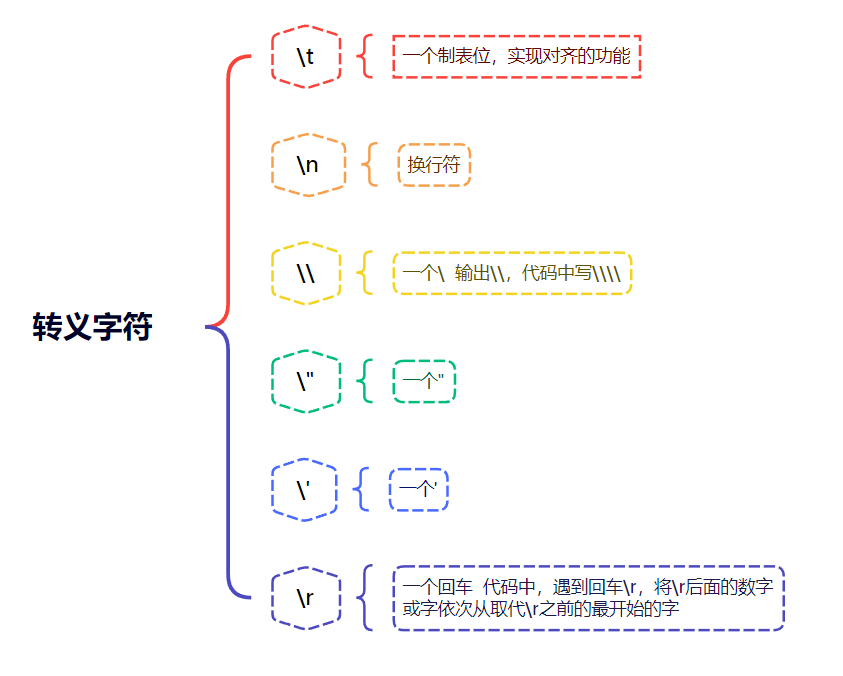
注释(comment)
-
单行注释:
\\ -
多行注释:
\* *\ -
文档注释:注释内容可以被JDK提供的工具javadoc所解析,生成一套以网页文件形式体现的该程序的说明文档,一般写在类
使用细节:
-
被注释的文字,不会被JVM(java虚拟机)解释执行
-
多行注释里面不允许有多行注释嵌套
文档注释
/**
*(首先后接javacdoc标签)
*/
//解析:在控制台输入javadoc -d文件名(你要存的地方) -xx -yy(javadoc标签) Demo3.java
Java代码规范(可以阅读阿里的java开发手册):
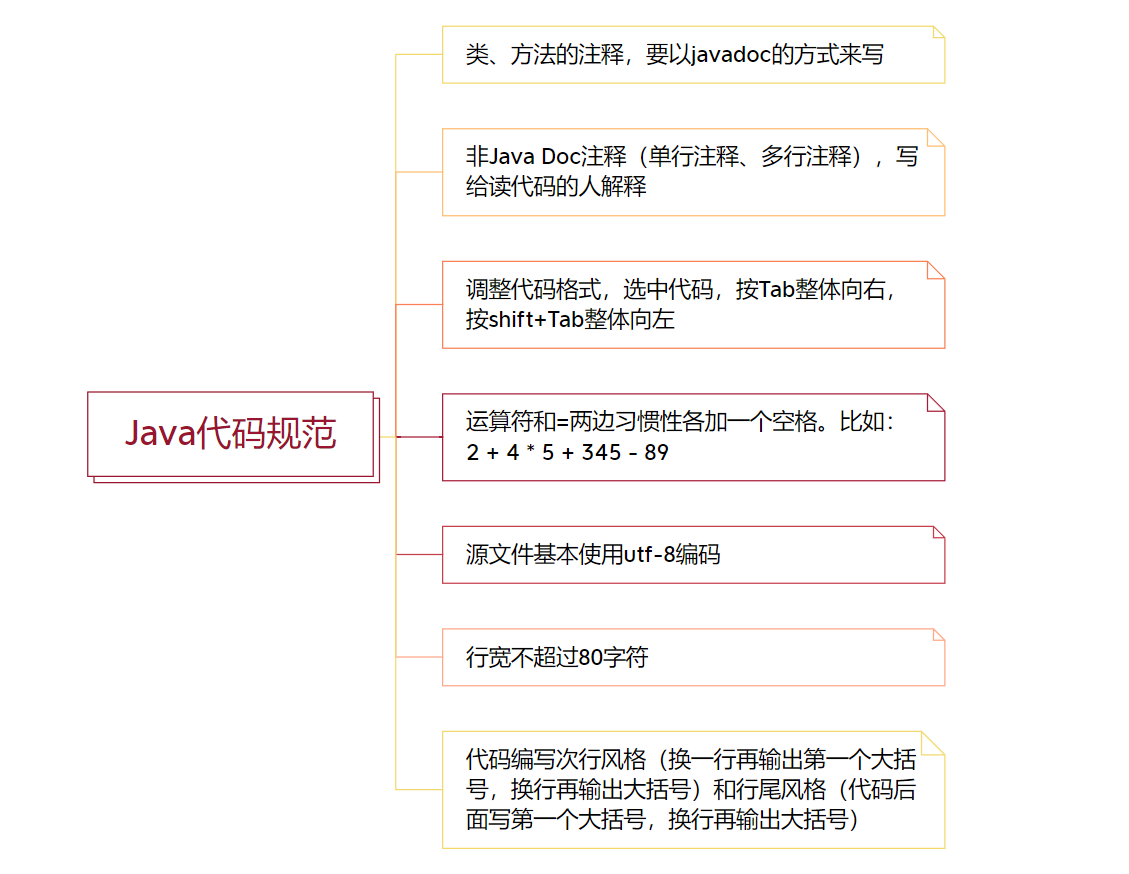
Dos命令(磁盘操作系统)
-
相对路径:从当前目录(你当前在哪个目录下面),开始定位,形成的路径
-
绝对路径:从顶级目录()d,开始定位,形成的路径
需求:从abc\test100访问abc2\test200\hello.txt
相对路径: …\abc2\test200\hello.txt
绝对路径:d:\abc2\test200\hello.txt
..\就是到上一级目录
常用的Dos命令
查看当前目录有什么内容 dir 例如:dir dir d:\abc2\test200
切换到其他盘下 cd:change directory 例如:切换到C盘 cd/D c:
切换当前盘的其他目录下(使用相对路径和绝对路径)
切换到上一级 cd..
切换到根目录:cd\
查看指定的目录下所有的子级目录 tree
清屏 cls
退出 Dos
md(创建目录),rd(删除目录),copy(拷贝文件),
del(删除文件),echo(输入内容到文件),type,move(剪切)
变量🥠
变量是程序的基本组成单位,相当于内存中一个数据储存空间的表示
变量的三要素:类型+名称+值
int 整型 double 小数 char 字符型 String 字符串
【注意事项】
-
变量表示的一个内存区域(不同的变量,类型不同,占用的空间大小不同,int 4个字节,double 8个字节)
-
该区域有自己的名称(变量名)和类型(数据类型)
-
变量必须先声明,后使用
-
该区域的数据值可以在同一类型范围内不断变化
-
变量在同一个作用域内不能重名
-
变量=变量名+值+数据类型,变量三要素
+号的使用
-
当左右两边都是数值型时,则做加法运算
-
当左右两边有一方为字符串,则做拼接 eg.System.out.println(“100”+98) 输出为10098
-
运算顺序,从左到右
数据类型🥯
Java数据类型分为
- 基本数据类型(byte、short、int、long、float、double、boolean、char)
- 引用数据类型(类(class),接口(interface),数组([ ]))

整数的类型
| 类型 | 占用存储空间 | 范围 |
|---|---|---|
| Byte[字节] | 1字节 | -128~127为啥存放的范围是这个=>二进制 |
| Short[短整型] | 2字节 | -(215)215-1-3276832767 |
| Int[整型] | 4字节 | -231231-1-21474836482147483647 |
| Long[长整型] | 8字节 | -263~263-1 |
【都看到这了,点点赞点点关注呗,爱你们】😚😚
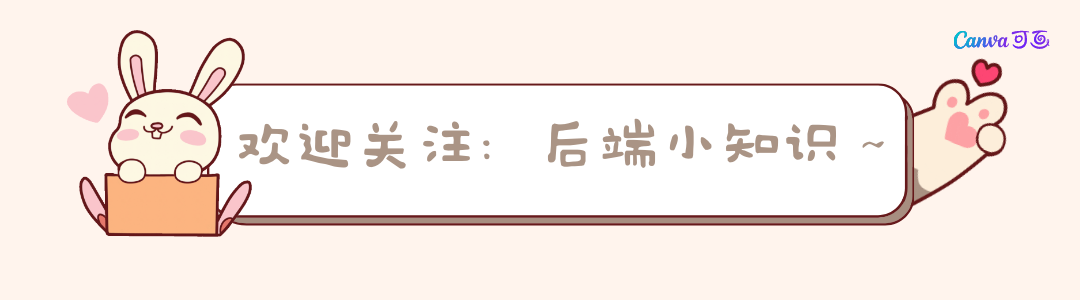
结语
谢谢你的阅读,由于作者水平有限,难免有不足之处,若读者发现问题,还请批评,在留言区留言或者私信告知,我一定会尽快修改的。若各位大佬有什么好的解法,或者有意义的解法都可以在评论区展示额,万分谢谢。
写作不易,望各位老板点点赞,加个关注!😘😘😘
💬
作者:后端小知识
CSDN个人主页:后端小知识
🔎GZH:后端小知识
🎉欢迎关注🔎点赞👍收藏⭐️留言📝